日历可以帮助我们跟进日程安排,告诉我们需要做的事情以及时间,也是自最早的PDA(个人数字助理)时代到现在的iPhone和iPad,一直作为核心的应用之一。所以在2007年苹果发布iOS时,毫无疑问的内置了日历应用。无论你是简单的使用日历,还是通过iCloud、谷歌日历、微软或其他应用进行在线同步,日历都是你最基本的设置及查看日程提醒的途径。
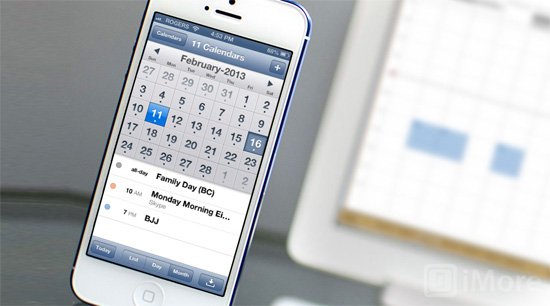
在iPhone、iPod touch和iPad上设置苹果iCloud日历
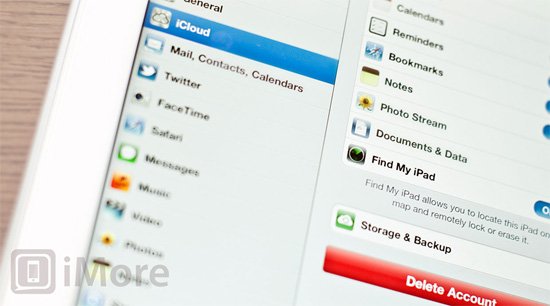
每一部iPhone、iPod touch和iPad都会附赠一个免费的iCloud账号,用户可以用它来在线推送日历。也就是说无论你是在iPhone、iPad、Mac还是Windows设备上更新了日程安排,都会在第一时间推送到所有设备上。iCloud一般是在首次激活设备时进行设置的,不过如果激活时你没有设置iCloud也不要紧,之后也可以随时在设置中开启。除了通过移动设备直接访问之外,我们也可以通过PC访问网页版的iCloud.com,并在网页上查看日程安排。
在iPhone、iPod touch和iPad上设置谷歌日历账号
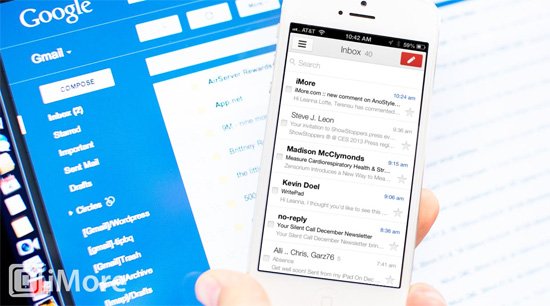
截至2013年1月30日,谷歌不再允许包括iPhone、iPod touch、iPad等设备激活谷歌同步账号,不过之前已经使用谷歌同步的设备可以继续使用。所以从现在开始,如果你想要向一台设备同步谷歌日历的话就只能使用其他服务了,比如同样来自谷歌的CalDAV服务,也可以让用户同步苹果的日历应用。
在iPhone和iPad上设置Microsoft Exchange、Hotmai、Live Mail或Outlook.com的日历账号
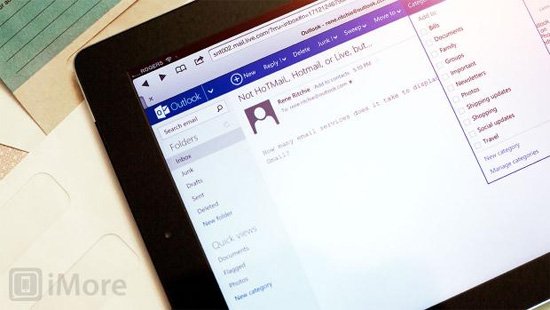
HotMail当初是由微软收购,并将其变为基于网页的电子邮件服务,使用ActiveSync,用于扩充其企业级的Exchange服务,并最终升级为Live Mail。最近微软又发布了其下一代的电子邮件服务Outlook.com,并承诺用户不仅可以通过网页访问,还可以通过iPhone、iPod touch和iPad等其他设备访问。
在iPhone和iPad上设置CalDAV并订阅日历

在iOS上,你可以很轻松的向iPhone、iPad和iPod touch中添加常见的日历账户,当然也可以手动添加和订阅任何支持开放的CalDAV标准的日历。只要能提供CalDAV账户的登录信息或订阅链接就可以了。
在iPhone和iPad上添加或删除日历
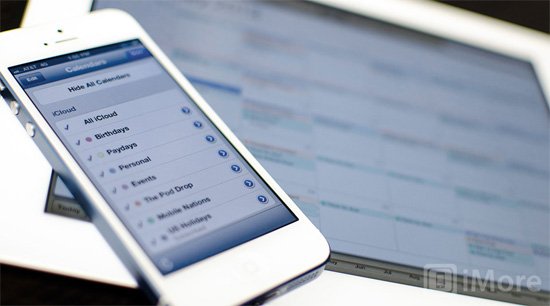
iOS上内置的日历应用可以持续跟进用户所有的日程安排,但我们也可以选择分开记录。比如将工作和生活的日程安排分开,或专为孩子们设置一个日历,或是别的什么。设置单独的日历很简单,而且不同的日历会以不同的颜色区分开来,用户也可以选择将某些日程安排隐藏起来。
在iPhone和iPad上设置默认日历、提醒时间、同步及其他
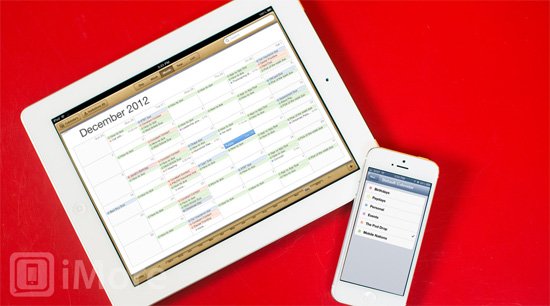
在iOS中,用户不仅可以设置默认日历,还可以设置默认的提醒时间和同步周期。适当调整默认设置会提高添加新日程的效率,特别是当你经常在同一个日历中添加提醒,并且设置相同的响铃方式时。同时我们也可以设置iPhone和iPad的同步周期,这样我们就可以方便的得到最新的日程安排了。此外我们还可以切换自动时区转换,如果想要安静一会儿还可以关掉提醒。
通过iPhone或iPad共享日历或建立公共iCloud日历
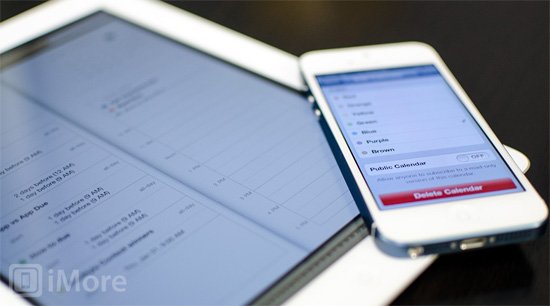
当你开启了日历的iCloud同步后就可以通过简单的设置来分享它,比如当你计划好一次旅行或工作时间表,并且希望其他成员不仅可以查看还可以添加、编辑日程的话,共享日历是不错的选择。或者当你筹划好一次俱乐部联赛后,希望将其共享给所有的参与者,但又仅仅希望以只读的方式共享,那么公共日历就是最好的选择。
通过Siri创建、查看、更新或取消日历日程
既然Siri是我们的个人助理,那不妨让它来安排和管理我们的日程、会议等安排(现在我们可以在iPhone 5, iPhone 4S, iPod touch 5, iPad 4, iPad 3以及iPad mini上使用Siri)。通过Siri创建一项日程安排仅仅需要几秒钟即可,这比我们手动创建并输入所有内容快的多。因此无论我们是想要安排会议、查询当日行程、修改日程安排甚至想停止提醒睡个午觉,Siri都可以帮上忙。
在iPhone和iPad上创建、编辑和删除日历日程
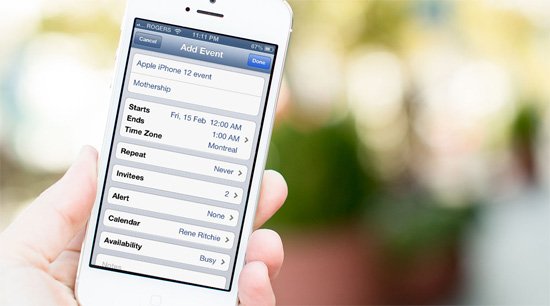
iOS上的原生日历应用为我们提供了非常好用的跟进日程安排的解决方案,虽然用Siri来建立基本的日程很快捷,但是如果我们想要做更复杂一些的操作,比如编辑具体的提醒内容等,就需要用老式的办法了。
使用iPhone和iPad发送日历活动邀请
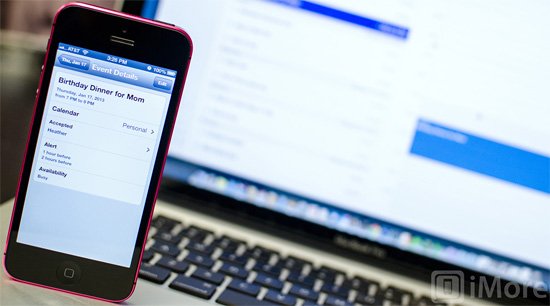
当你用iPhone、iPod touch或iPad的自带日历应用创建日程安排时,可能希望添加其他的参与者,并希望他们也会收到提醒,这时我们就要用到日历的邀请功能了。如果我们正在使用的日历应用支持邀请功能,比如苹果的iCloud或微软的Exchange,那么我们只需要填写对方的电子邮件地址并进行一些简单的操作就可以了。
在iPhone和iPad上切换日历的视图
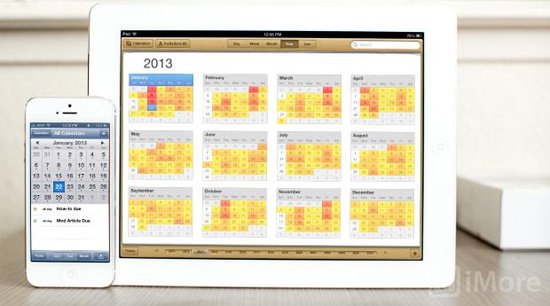
在iPhone、iPad和iPod touch的自带日历应用中,为我们提供了多种不同的日历日程查看方式。其中默认视图是月视图,我们也可以切换为列表视图或日视图,在iPad上我们还可以查看年视图。这让我们很容易查看某个时期内的所有日程安排。
为iPhone和iPad选择日历应用
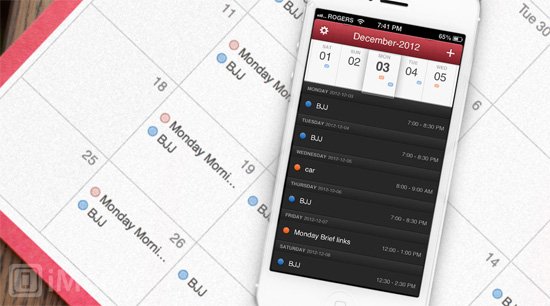
如果iOS内置的日历应用不和你的口味,那我们还有大量的第三方日历应用可以选择,其中很多都是很出色的应用,且各具特色各有所长。
【教你玩转苹果家族的日历功能】相关文章:
★ 解锁iPhone苹果手机iOS 8.2中隐藏的Activity活动应用
